元々はiPad Proのみでしたが、iPad Airが対応したのでApple Pencilの第2世代を使い始めた方は多いと思います。
Apple Pencil 第2世代には新機能として、ダブルタップでツールを切り替える機能があります。
ツールが切り替わるのは便利ですが、いまいち活用方法が思い浮かびませんよね。
iPadでノートを取っている方はノートアプリの設定を変えるだけで、Apple Pencilのダブルタップがかなり便利になります。
今回はApple Pencil 第2世代のダブルタップを便利にする、ノートアプリのおすすめ設定を紹介します。
消しゴムを使った後に自動で前のツールに戻す設定

早速、ダブルタップを便利にするノートアプリのおすすめ設定を紹介していきます。
ノートアプリは、消しゴムを使ったら自動的に前に使っていたツールに戻るように設定することができます。
この設定をしておくと、消しゴムを使った後にペンのボタンを押す必要がなくなります。

この設定をするだけでダブルタップがかなり便利になります!
この設定ができるのノートアプリは、GoodNotes5とNoteshelfです。
それぞれのアプリの設定方法を紹介していきます。
GoodNotes5
ノートを開いて消しゴムボタンを長押しします。
設定メニューが出てくるので、その中から「自動選択解除」をオンにします。
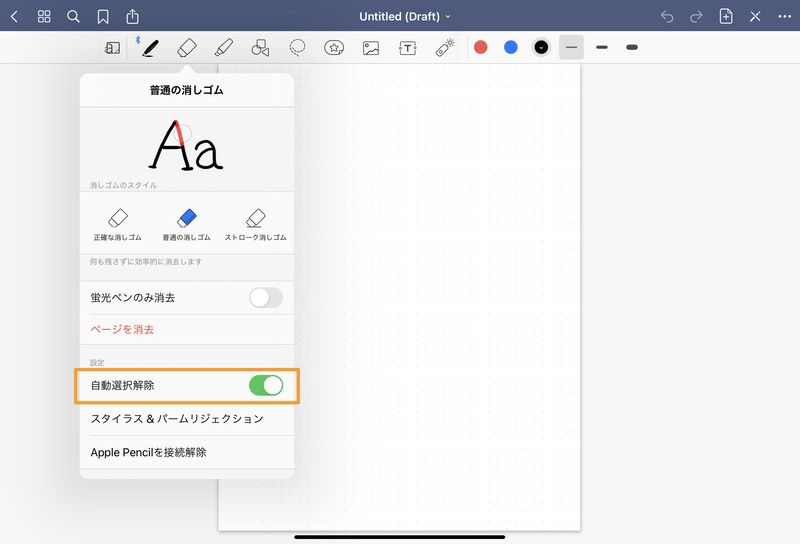
これで設定完了です。
Noteshelf
ノートを開いて消しゴムボタンを長押しします。
設定メニューから「前のツールを自動選択」をオンにします。
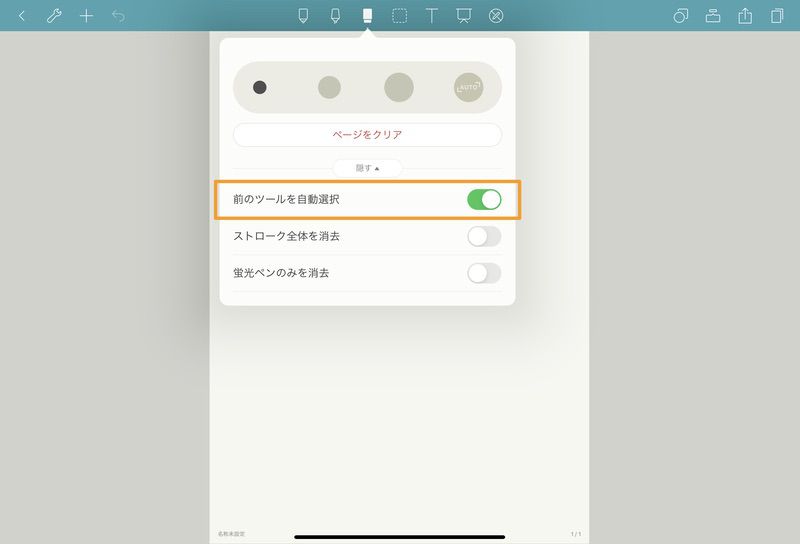
これで設定完了です。
設定一つでより便利に!

今回はApple Pencil 第2世代を便利にする、ノートアプリのおすすめ設定を紹介してきました。
紹介した設定をすると、消しゴムを使った後に前に使っていたペンに自動で切り替わるようになります。
ダブルタップで消しゴムに切り替えて、消したい文字を消してApple Pencilを画面がから離すと自動でペンツールに切り替わります。
自動でペンツールに切り替わるので、ツール切り替えボタンをタップする必要がなく、手の移動が減り、ノートを取るのが楽になります。
設定を1つするだけで、ダブルタップがかなり便利になります。

ダブルタップは今まで使っていなかったのですが、この設定をしてからは使うようになりました!
消しゴムを使った後に自動で前のツールに戻す設定をするだけで、Apple Pencil 第2世代がかなり便利になるので持っている方は是非使ってみてください!






コメント